Samsung uygulama kilidi, bilgilerinizi korumanıza yardımcı olur. İşte yerleşik özelliklerden harici uygulamalara kadar, doğru çözümü seçmenize yardımcı olacak bir kurulum kılavuzu!
 |
Samsung'da uygulamaların son derece hızlı bir şekilde nasıl kilitleneceğine dair talimatlar
Samsung telefonunuzdaki kişisel verileri korumak için aşağıdaki uygulama kilitleme yöntemlerine başvurabilirsiniz. Bu yöntemler, önemli uygulamalarınızı korumanıza ve yetkisiz erişimi engellemenize yardımcı olur.
Parmak izi uygulama kilidi nasıl kurulur?
Kişisel verilerinizin tehlikeye atılmamasını sağlamak için uygulamayı parmak izinizle kilitleyebilirsiniz. İşte bunun için basit bir yol:
Adım 1: “ Ayarlar”da “ Kilit Ekranı” nı açın, ardından güvenlik kodunu ayarlamak için “Parmak İzi” ne dokunun.
 |
Adım 2: Parmak izinizi tarayın ve “Bitti”ye dokunun. Ardından “Biyometri ve Güvenlik”e gidin. “Güvenli Klasör” ün altında güvenli bir klasör oluşturmak için “Tamam”ı seçin.
 |
Adım 3: Samsung'da uygulama kilidi kurulumuna devam etmek için "Güvenli klasör kilidi türü" nde "Parmak İzi"ni seçin.
 |
Adım 4: “Güvenli Klasör Ayarları” bölümünde, Samsung’da uygulama kilidi kurulumunu basitçe tamamlamak için bir parola belirleyin.
 |
Samsung'da güvenli klasörle uygulamalar nasıl çok kolay bir şekilde kilitlenir
Uygulamaları güvenli klasörle kilitlemek, kişisel verileri korumak için etkili bir yöntemdir. Bunu yapmak için aşağıdaki adımları izleyin:
Adım 1: “Ayarlar” altında “Güvenlik ve Gizlilik” e dokunun.
 |
Adım 2: “Güvenli Klasör” e gidin ve kilitli uygulamalar için bir parola belirlemek üzere “Kilit Türü” ne tıklayın.
 |
3. Adım: İşlem tamamlandığında, ana ekranda "Güvenli Klasör" öğesini göreceksiniz. Kilitli uygulamalar burada saklanır.
 |
4. Adım: "Güvenli Klasör" e dokunun ve belirlediğiniz parolayı girin. Ardından, klasörün köşesindeki artı işaretine dokunun.
 |
Adım 5: Telefonunuzdaki uygulamaların bir listesi görünecektir. Kilitlemek istediğiniz uygulamaları seçin ve ardından "Ekle"ye dokunun.
 |
Adım 6: Sağdaki üç nokta simgesine dokunun, ardından “Kilitle ve Çık”ı seçin.
 |
Samsung'da uygulamalar kolay ekran sabitleme ile nasıl kilitlenir
Samsung'da ekranı sabitleyerek uygulamaları kilitlemek için basit adımlar şunlardır:
1. Adım: Ayarlar'da "Biyometrik ve güvenlik"i bulun . Ardından "Daha fazla güvenlik ayarı"na dokunun.
 |
2. Adım: Aşağı kaydırın ve "Gelişmiş"i seçin, ardından Samsung'daki uygulamaları kilitlemeye devam etmek için "Pencereyi Sabitle" düğmesini etkinleştirin. Ardından "PIN Gerektir"e dokunun.
 |
3. Adım: Ana ekrana dönün ve sabitlemek istediğiniz uygulamayı seçin. Sabitlediğiniz uygulamayı açtığınızda, belirlediğiniz PIN kodunu girmeniz gerekecektir.
 |
Üçüncü taraf uygulamaları kullanarak Samsung telefonlarda uygulamaların nasıl kilitleneceğine dair talimatlar
Yukarıdaki yöntemlere ek olarak, AppLock, Smart AppLock veya Norton App Lock gibi kilitleme uygulamalarını kullanabilirsiniz. Samsung'da AppLock kullanarak uygulama kilitlemeyi ayarlama talimatları şunlardır:
Adım 1: CH Play'den AppLock uygulamasını indirip yükleyin. " Kullanım verilerine erişim" bölümünde " Kullanım takibine izin ver" özelliğini etkinleştirin. Ardından bir PIN veya güvenlik deseni belirleyin.
 |
Adım 2: Uygulama listesini görüntülemek için "+" simgesine tıklayın. Kilitlenecek uygulamaları seçin.
Adım 3: Güvenli Klasör'ü kullanarak Samsung'daki uygulamaları kilitleme işlemini tamamlamak için tekrar “+” simgesine dokunun.
 |
Samsung'da uygulamaları nasıl kilitleyeceğinize dair 4 ayrıntılı talimatla kişisel bilgilerinizi etkili bir şekilde kolayca koruyabilirsiniz. İster parmak izi kilidi, ister güvenli klasör veya üçüncü taraf uygulamaları seçin, bu yöntemler basit ve güvenilirdir. Cihazınızın güvenliğini artırmak için en uygun çözümü seçin!
[reklam_2]
Kaynak


![[Fotoğraf] 14. Parti Kongresi'nin taslak belgeleri Komün Kültür Postaneleri'ndeki insanlara ulaşıyor](https://vphoto.vietnam.vn/thumb/1200x675/vietnam/resource/IMAGE/2025/10/28/1761642182616_du-thao-tai-tinh-hung-yen-4070-5235-jpg.webp)


![[Fotoğraf] Ulusal Meclis Başkanı Tran Thanh Man, Almanya Sosyal Demokrat Partisi heyetini kabul etti](https://vphoto.vietnam.vn/thumb/1200x675/vietnam/resource/IMAGE/2025/10/28/1761652150406_ndo_br_cover-3345-jpg.webp)


















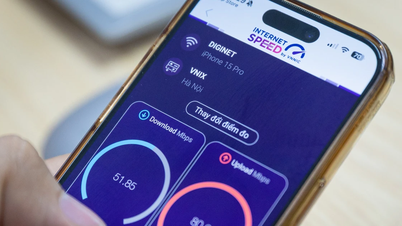













![[Fotoğraf] Başkan Luong Cuong, Askeri Bölge 3 Silahlı Kuvvetleri Geleneksel Günü'nün 80. Yıldönümüne katıldı](https://vphoto.vietnam.vn/thumb/1200x675/vietnam/resource/IMAGE/2025/10/28/1761635584312_ndo_br_1-jpg.webp)










































































Yorum (0)